WPS Excel中使用&符號連接單元格方法
時間:2023-05-05 09:06:23作者:極光下載站人氣:1269
平常我們在使用wps excel進行數據內容的完善以及編輯的過程中,很多時候我們需要對自己編輯的數據進行一些合并或者分離的操作,比如我們想要將一些部門和地區進行合并操作,那么我們在編輯過程中就會進行相應的函數公式的操作,如果你想要快速的將部門和地區合并在一個單元格中,那么我們可以直接通過&符號來操作,可以通過&快速的對多個單元格中的數據內容進行合并在一起操作,這樣可以幫助我們省去很多的編輯時間,且是一個比較實用的功能,下方是關于如何使用WPS Excel使用&符號連接單元格內容的具體操作方法,如果你需要的情況下可以看看方法教程,希望對大家有所幫助。
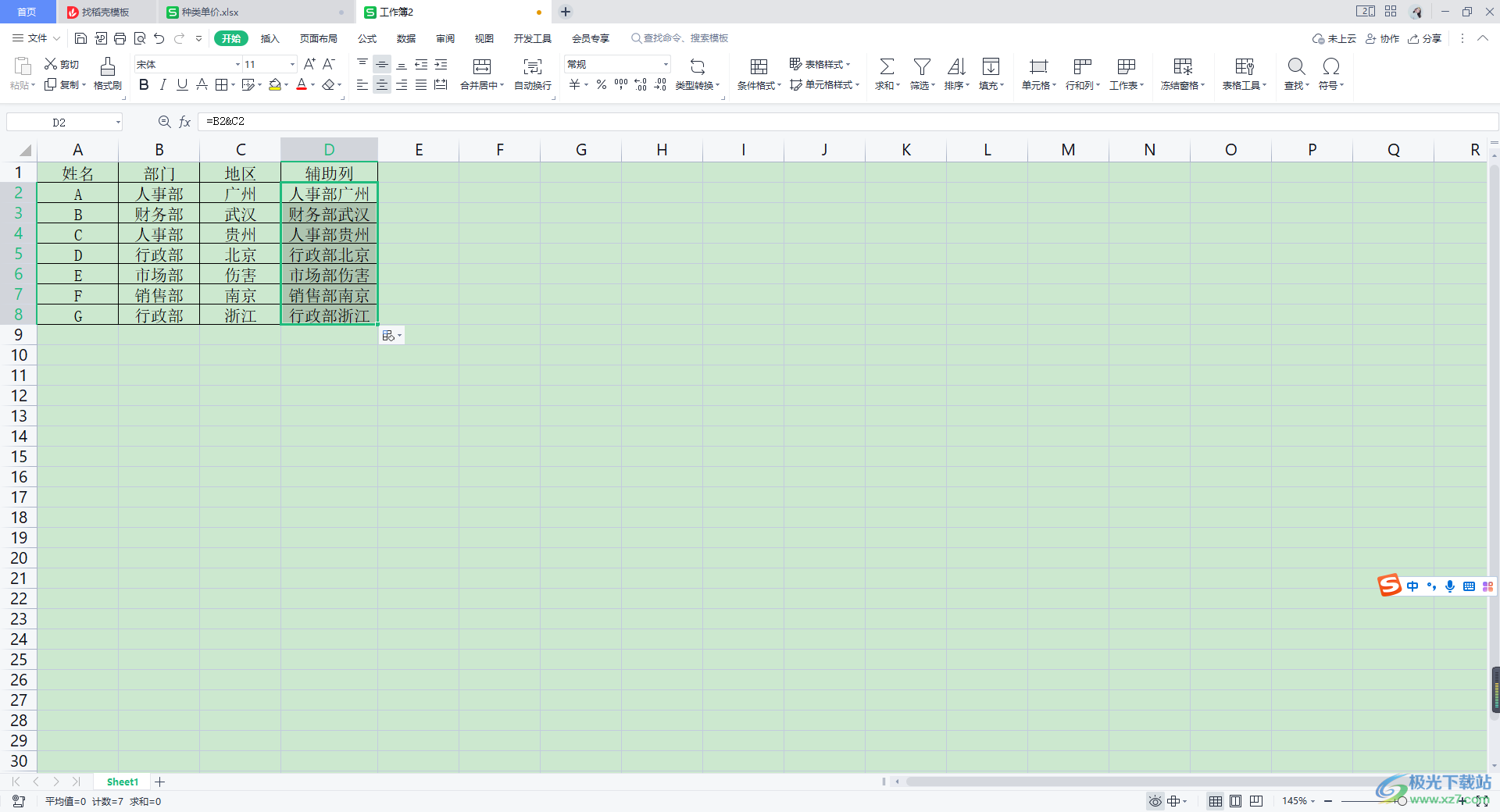
方法步驟
1.首先我們需要將WPS Excel表格編輯工具打開,然后再將我們需要的表格數據打開。
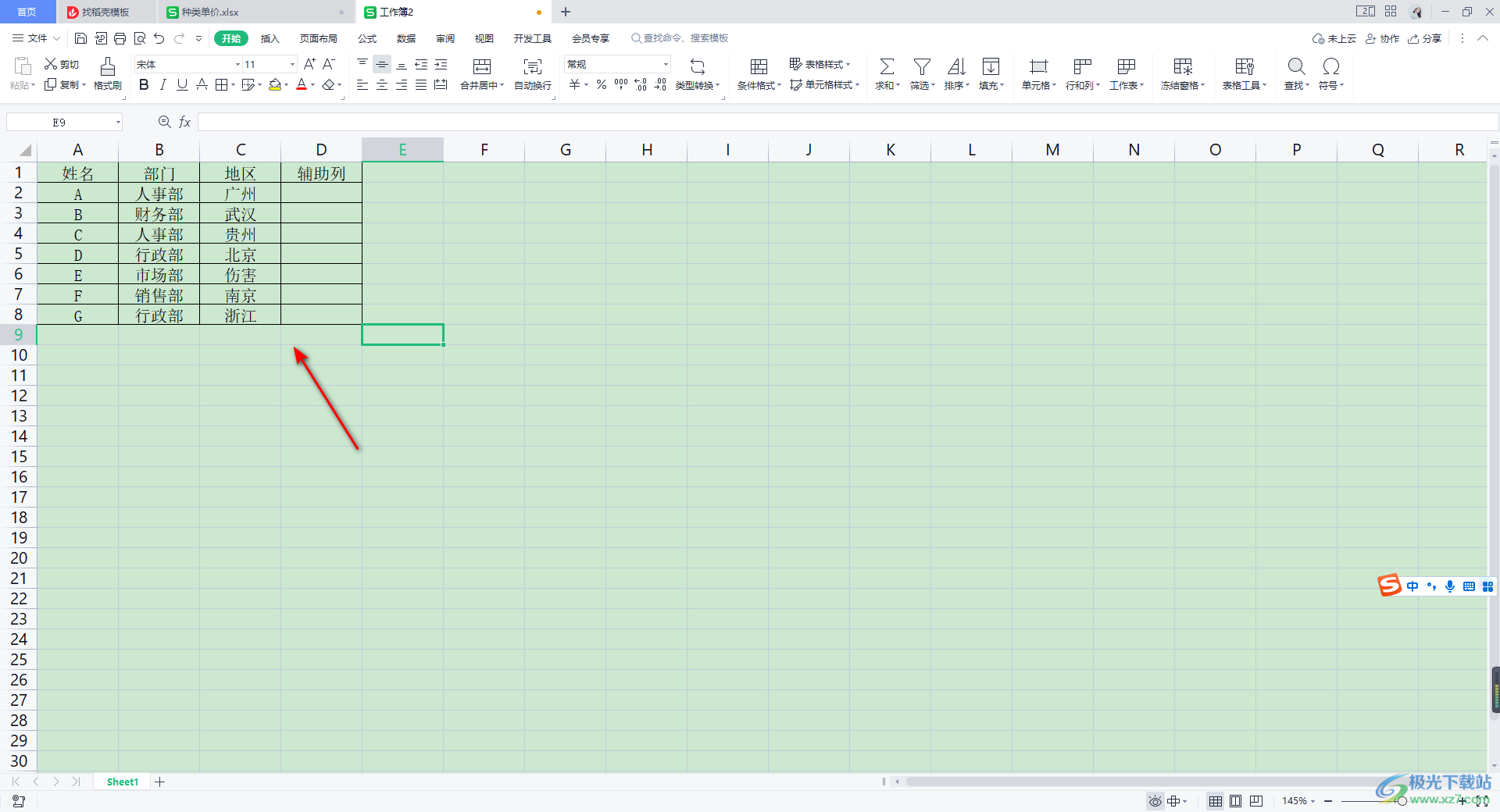
2.接著我們需要在第一個需要編輯的單元格中進行編輯【=】符號,然后再使用鼠標點擊一下【人事部】,之后輸入【&】,接著再點擊【廣州】,如圖所示。
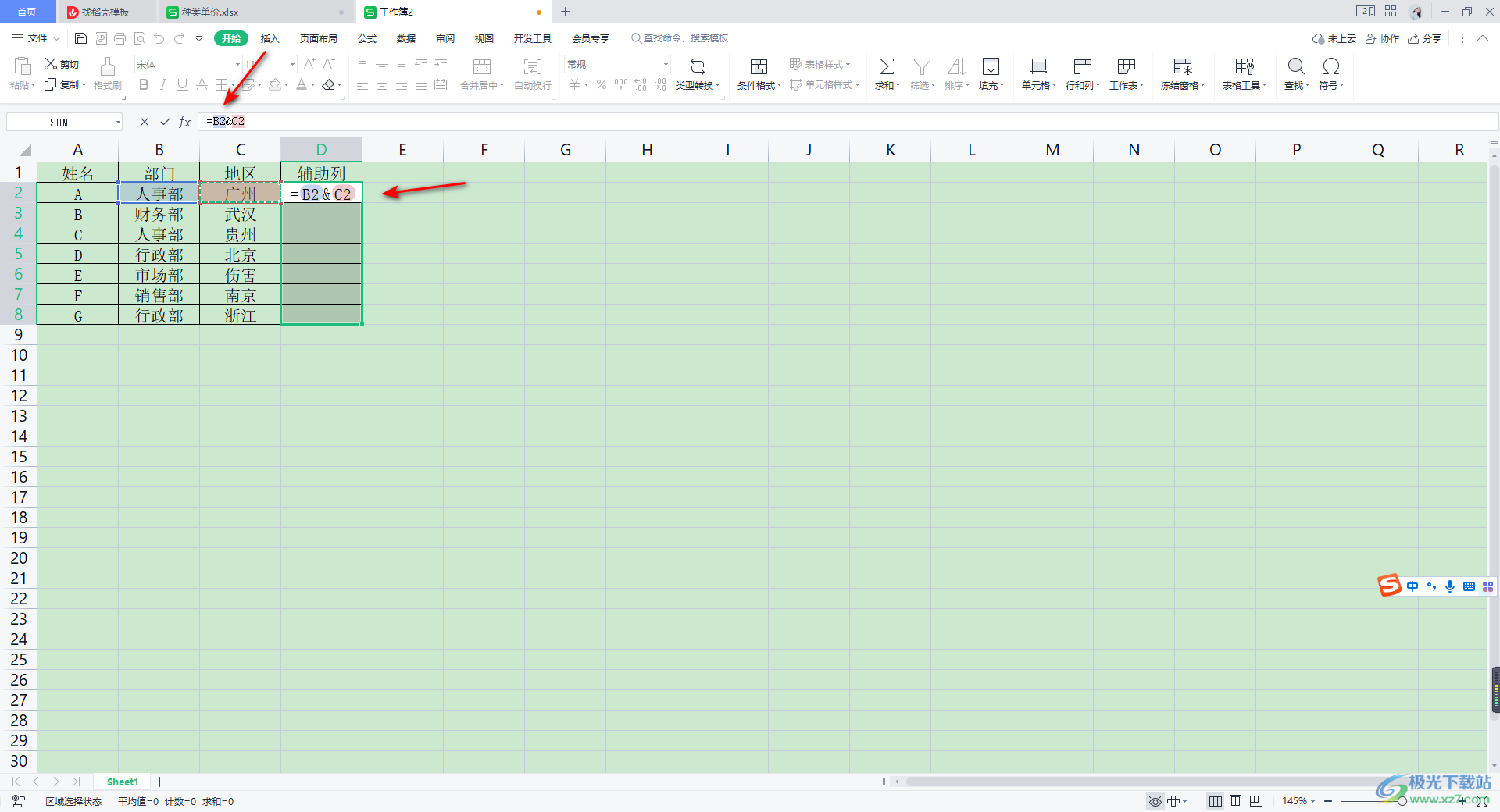
3.最后我們就需要點擊上方的勾符號進行確定操作,或者你可以按下回車鍵確定操作。
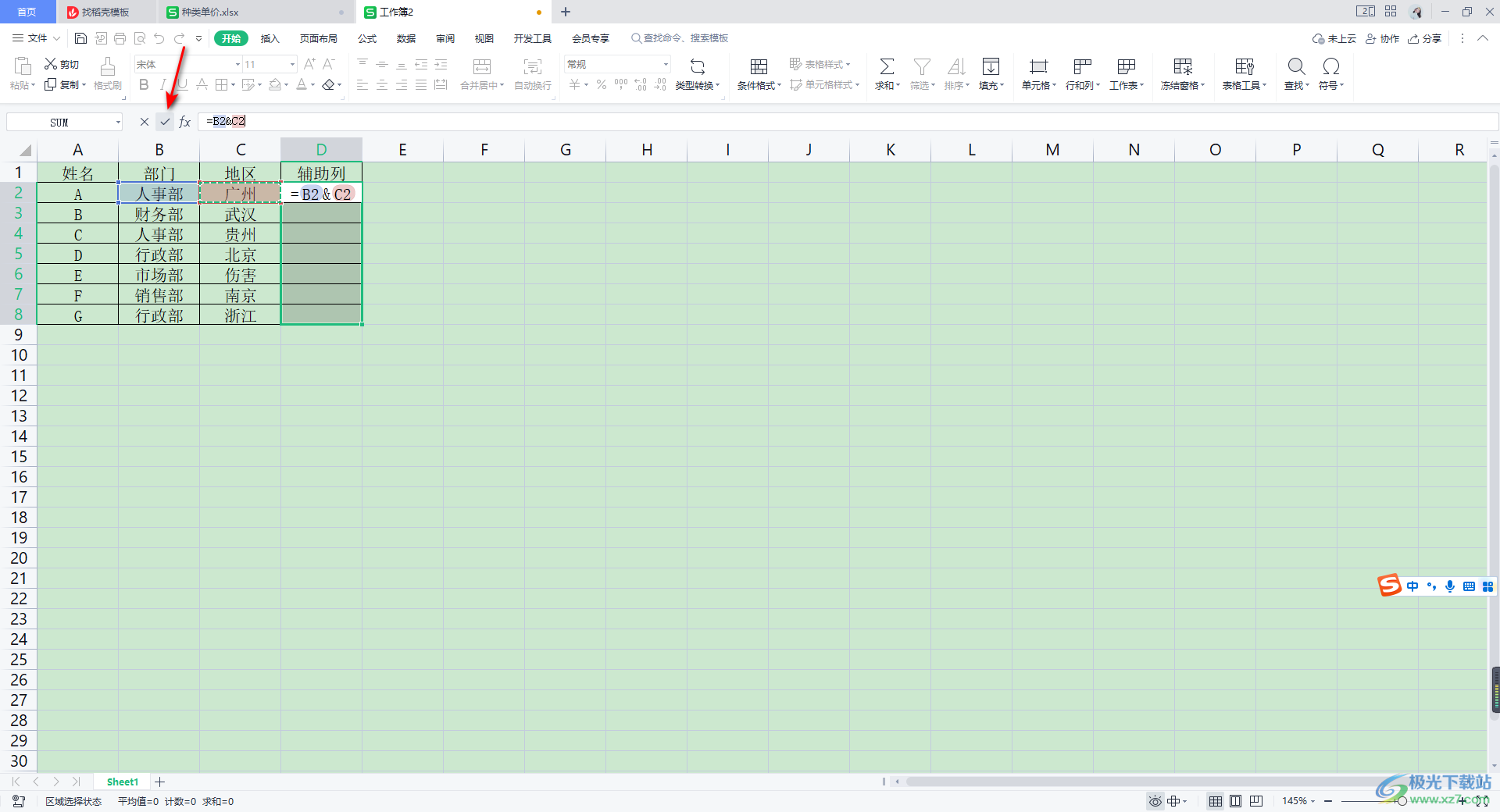
4.完成之后,我們計算的該單元格中的數據內容就會被計算出來,接著我們還需要再進行其他幾個單元格內容的合并操作。
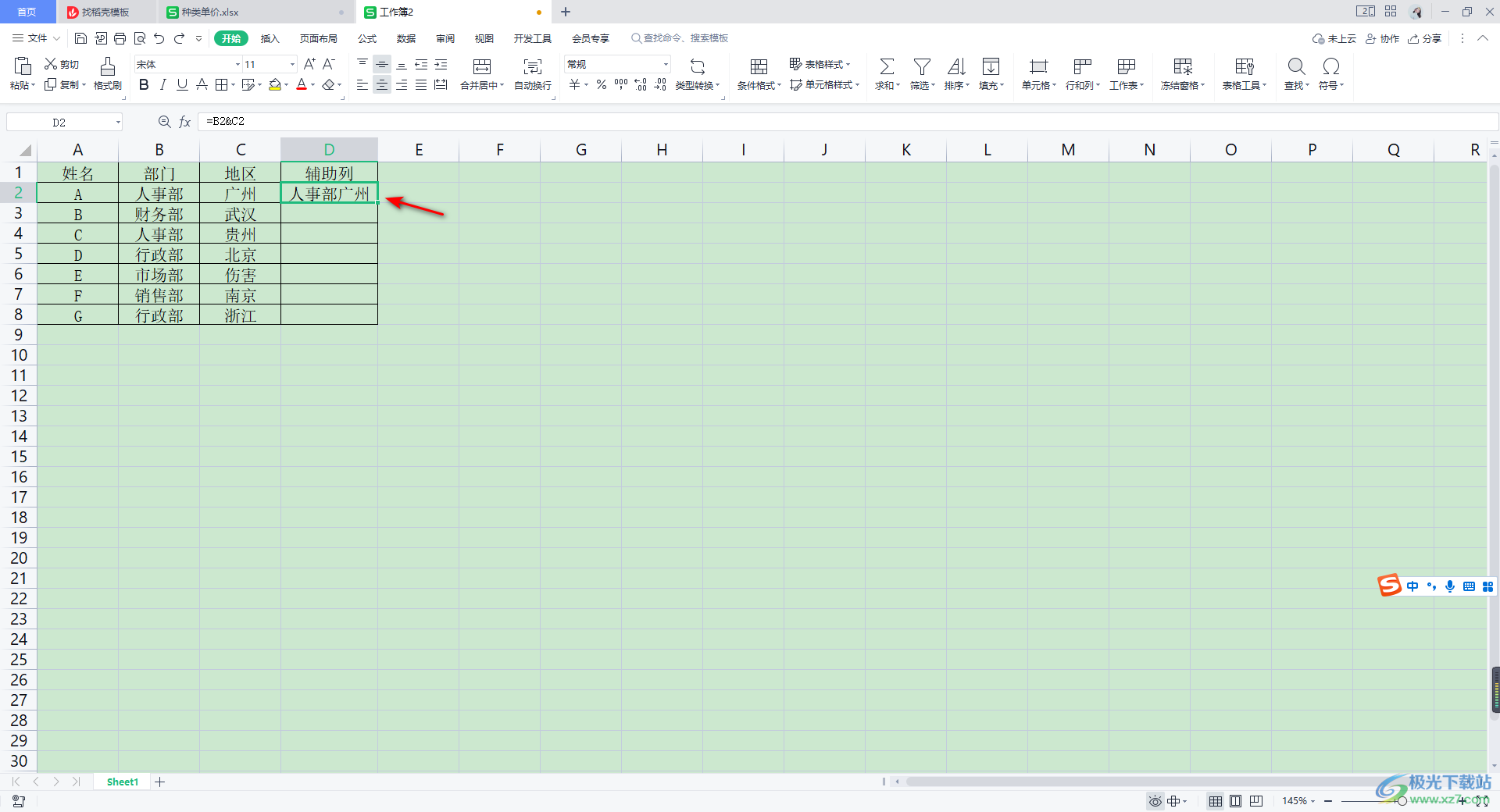
5.這里我們直接將鼠標定位到剛剛合并的單元格中,將鼠標移動到該單元格的右下角,直到出現了一個【+】符號,之后向下移動進行填充,那么我們下方的幾個單元格同樣就會被操作完成,如圖所示。
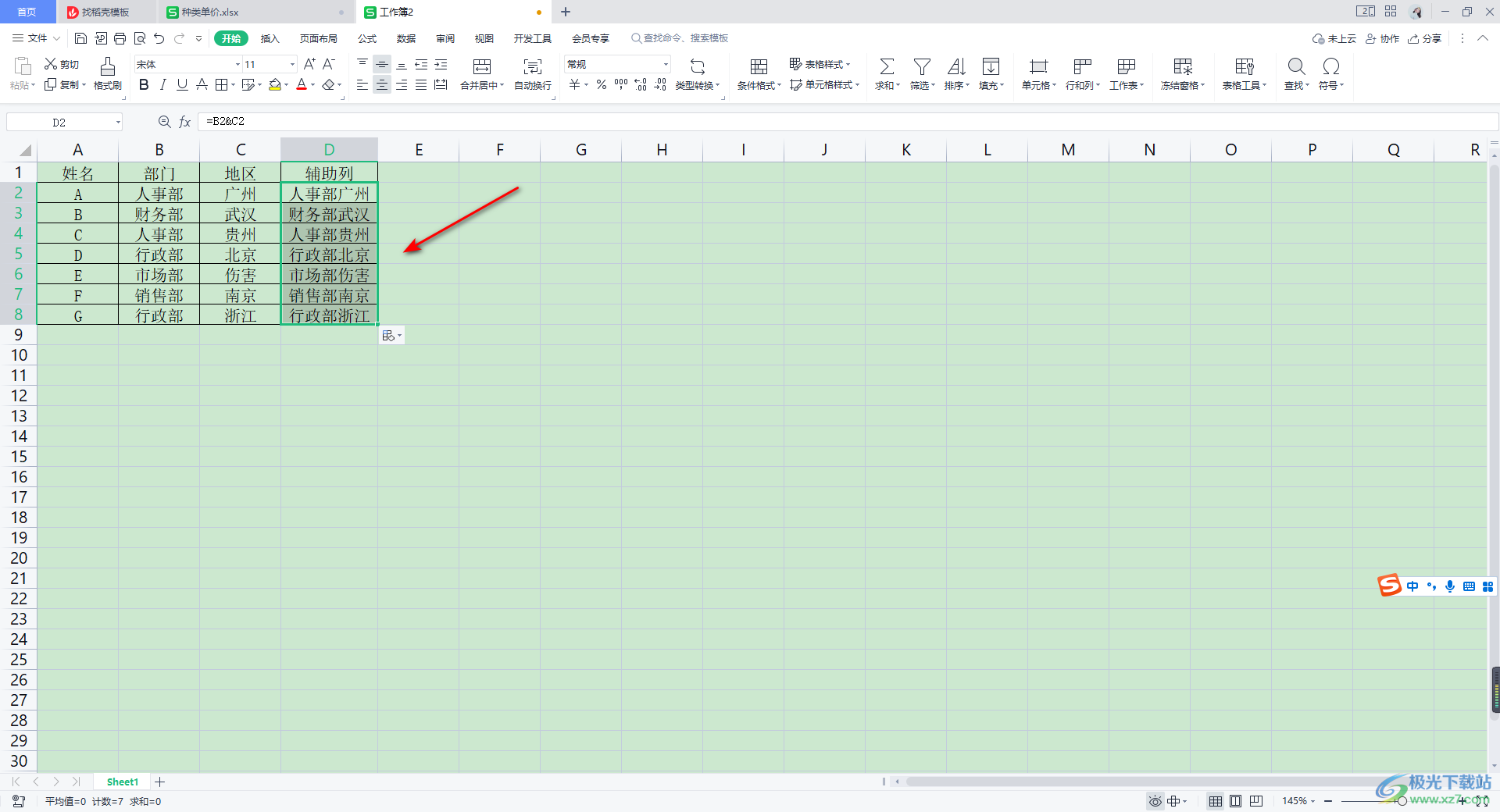
以上就是關于如何使用WPS Excel使用&連接單元格內容的具體操作方法,如果你想要將自己編輯的單元格進行合并在一個單元格中,那么你可以按照上述小編分享的方法教程來操作即可,感興趣的話可以操作試試。

大小:240.07 MB版本:v12.1.0.18608環境:WinAll
- 進入下載
相關推薦
相關下載
熱門閱覽
- 1百度網盤分享密碼暴力破解方法,怎么破解百度網盤加密鏈接
- 2keyshot6破解安裝步驟-keyshot6破解安裝教程
- 3apktool手機版使用教程-apktool使用方法
- 4mac版steam怎么設置中文 steam mac版設置中文教程
- 5抖音推薦怎么設置頁面?抖音推薦界面重新設置教程
- 6電腦怎么開啟VT 如何開啟VT的詳細教程!
- 7掌上英雄聯盟怎么注銷賬號?掌上英雄聯盟怎么退出登錄
- 8rar文件怎么打開?如何打開rar格式文件
- 9掌上wegame怎么查別人戰績?掌上wegame怎么看別人英雄聯盟戰績
- 10qq郵箱格式怎么寫?qq郵箱格式是什么樣的以及注冊英文郵箱的方法
- 11怎么安裝會聲會影x7?會聲會影x7安裝教程
- 12Word文檔中輕松實現兩行對齊?word文檔兩行文字怎么對齊?
網友評論